
Joseph Goodman
0
2851
609
Windows 10-jubilæumsopdatering Windows 10-jubilæumsopdatering, der skal betales i juli & Disse er dets bedste funktioner Windows 10-jubilæumsopdatering, der skal betales i juli, og disse er dets bedste funktioner Du vil elske Windows 10-jubilæumsopdateringen! Den anden store opgradering til Windows 10 siden lanceringen i juli 2015 forventes i sommer. Her fremhæver vi de mest spændende funktioner. tilføjer nogle ret fantastiske nye ting. En af de nye funktioner, der er mest begejstrede for mig, er muligheden for at oprette påmindelser med fotos i Cortana Siri vs Google Now vs Cortana til hjemmestemmestyring Siri vs Google Now vs Cortana til hjemmestemmestyring For at finde ud af, hvilken hjemmestemmestyring der er bedst for dig , og hvilken stemmeassistent, der passer til dine specifikke behov, har vi afsløret fordele og ulemper for Siri, Google Now og Cortana. . Generelt er påmindelser ikke den mest spændende ting i verden, men at tilføje en smule visuel flair er bestemt langt ved at sprede dem op.
For at bruge funktionen skal du oprette en påmindelse i Cortana, ligesom du normalt ville. Du kan sige “Hey Cortana Sådan får du adgang til Cortana på din Windows 10-låseskærm Sådan får du adgang til Cortana på din Windows 10 låseskærm Cortana gør det nemt at administrere dit liv på Windows 10, men hun er endnu bedre, når du kan bruge hende på låseskærmen. Sådan gør du! ” efterfulgt af titlen på påmindelsen, eller du kan bare indtaste den i søgefeltet (f.eks. mind mig om at hente mælk).
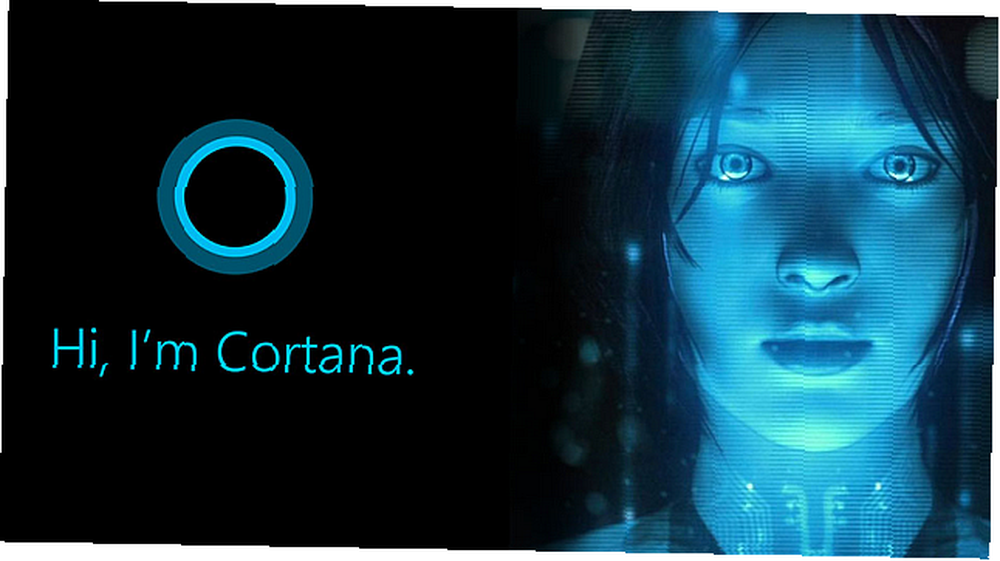
Når du er på skærmbilledet til oprettelse af påmindelse, skal du indstille specifikationerne ligesom normalt og derefter vælge Tilføj et foto og vælg, om du vil tage et nyt foto eller vælge fra dit eksisterende bibliotek. Klik Gemme, og din nye påmindelse gemmes med et foto.
Hvorfor er dette faktisk nyttigt? Lad os have en påmindelse om at gå til købmanden; kan du tage et foto af din indkøbsliste. Måske har du brug for en påmindelse for at få en påfyldning på din recept. Du kan godt tage et foto af nummeret, så du kan gøre det hele fra din pc eller Windows Phone.
Hvilken funktion er du mest begejstret for fra Windows 10-jubilæumsopdateringen? Lad os vide!
Billedkredit: dizain via ShutterStock











